问题:
初学者在学习Altium Designer的时候,一般会在原理图生成pcb的时候遇到元件找不到管脚的问题,但自己明明已经画好了元件和封装,重新把原理图画了几遍都没有将问题解决,例如下图中,LED1的两个管脚在生成pcb时提示找不到管脚,下面说一下我自己的解决方法。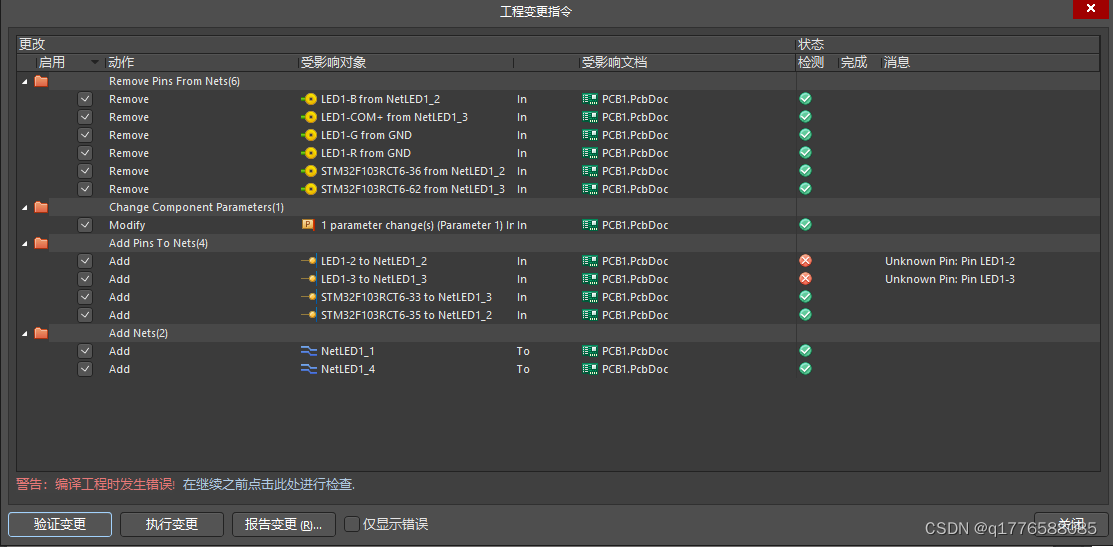 出现这种问题的原因,很大概率是在画元件和封装的时候,管脚没有对应上,问题可能出现在元件的管脚号是数字,但封装的管脚号却是字母,所以在生成pcb的时候,管脚没有匹配上。
出现这种问题的原因,很大概率是在画元件和封装的时候,管脚没有对应上,问题可能出现在元件的管脚号是数字,但封装的管脚号却是字母,所以在生成pcb的时候,管脚没有匹配上。
解决方法:
打开我们自己画的元件库,找到的对应的元器件

双击元器件名,打开properties界面

然后找到图中footprint这个栏,里面有一个添加模型选项,点击add之后会出现一个添加模型的对话框
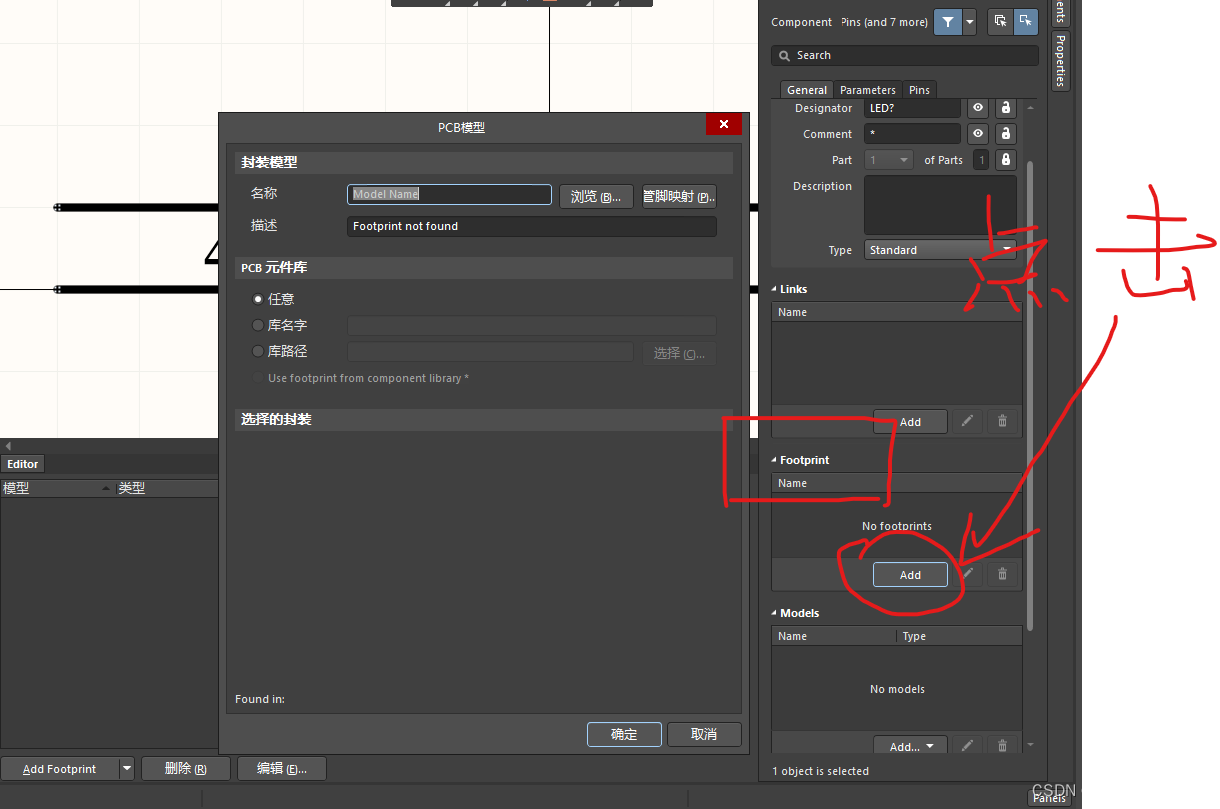
然后点击浏览,找到自己画的元件的对应封装,点击封装名,之后确定
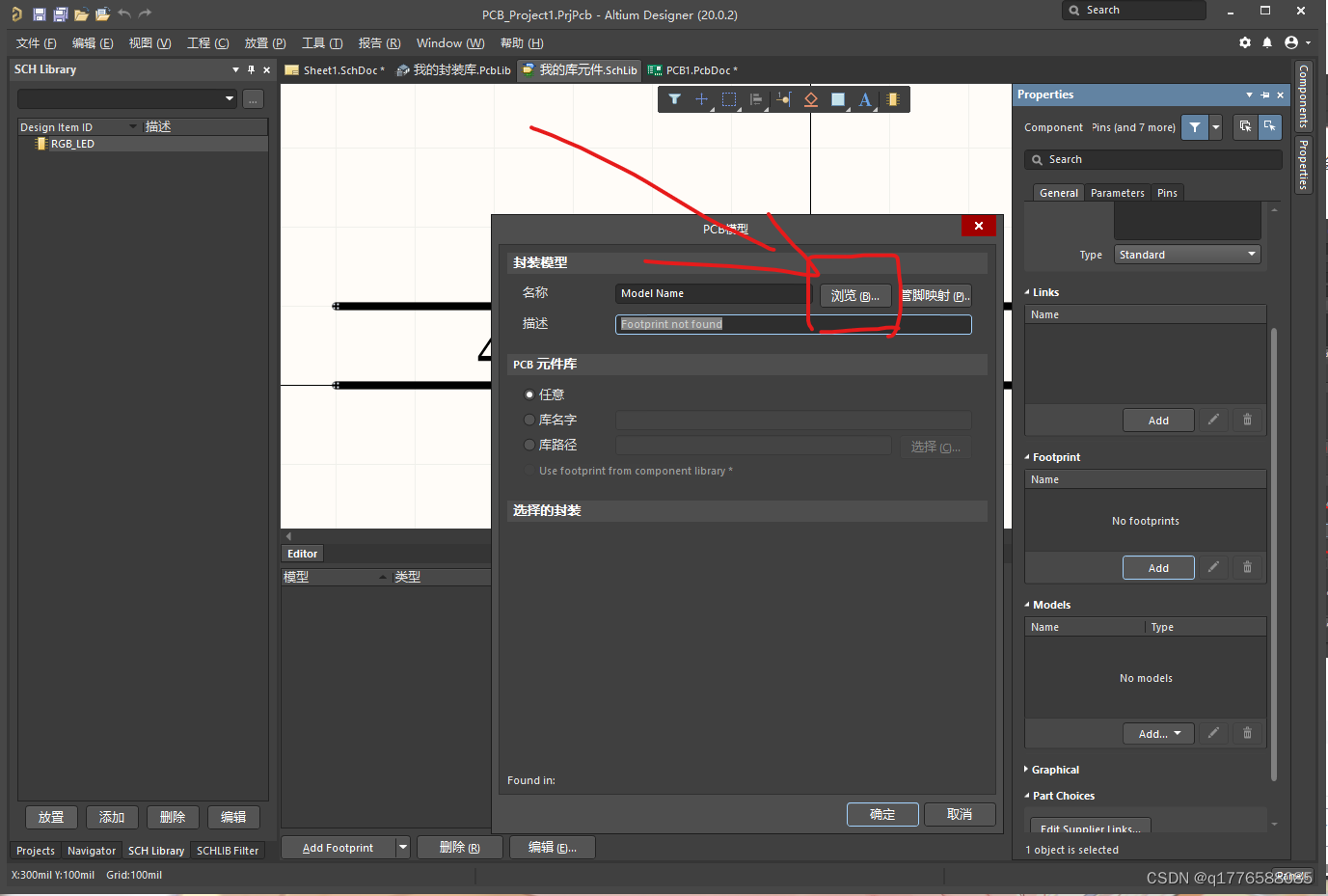
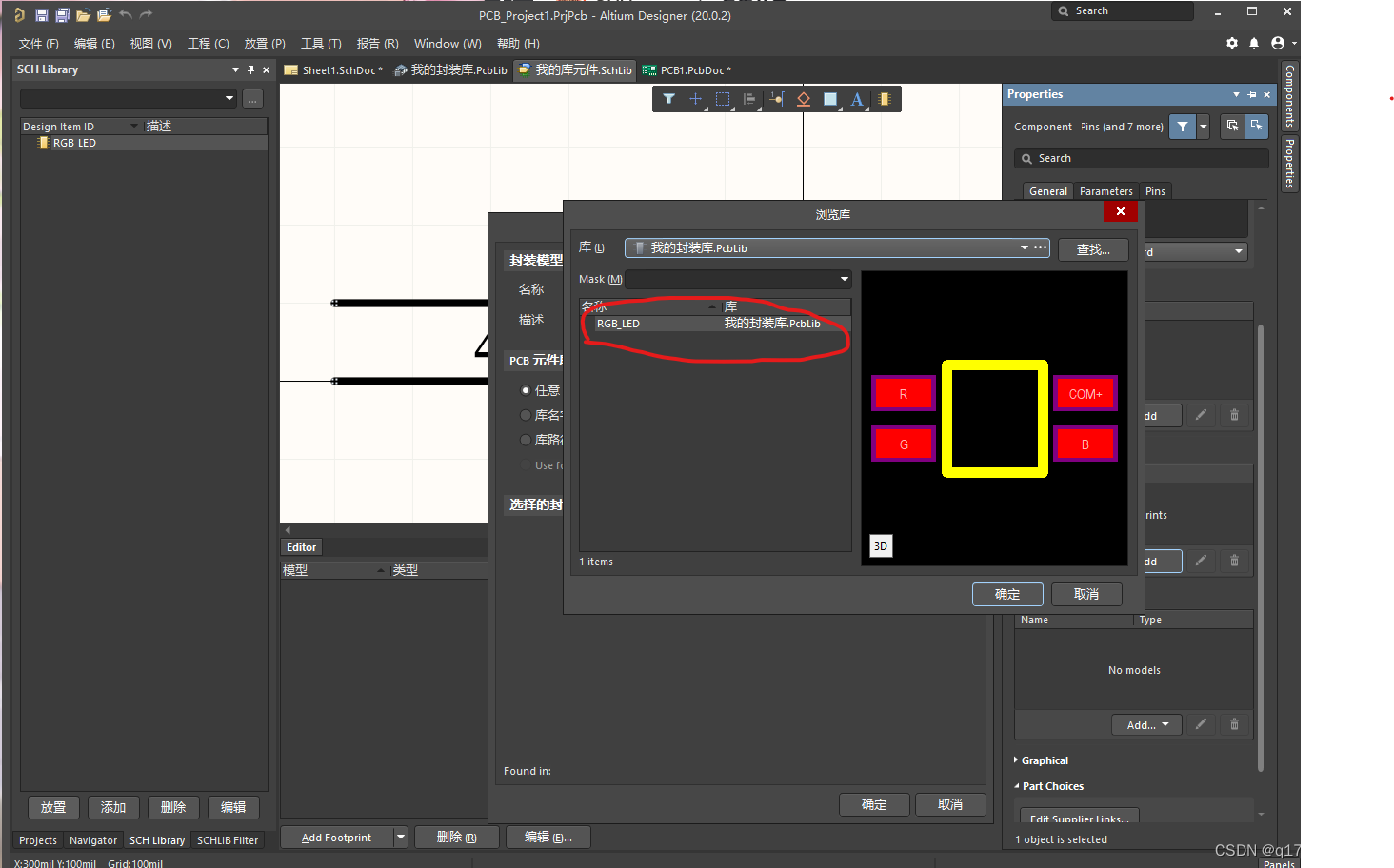
然后是比较关键的一步,很多人在这里之后就直接点了确定,导致后面仍然找不到问题。这个管脚映射一定要配置好,这决定了你的pcb能不能找到封装的管脚。
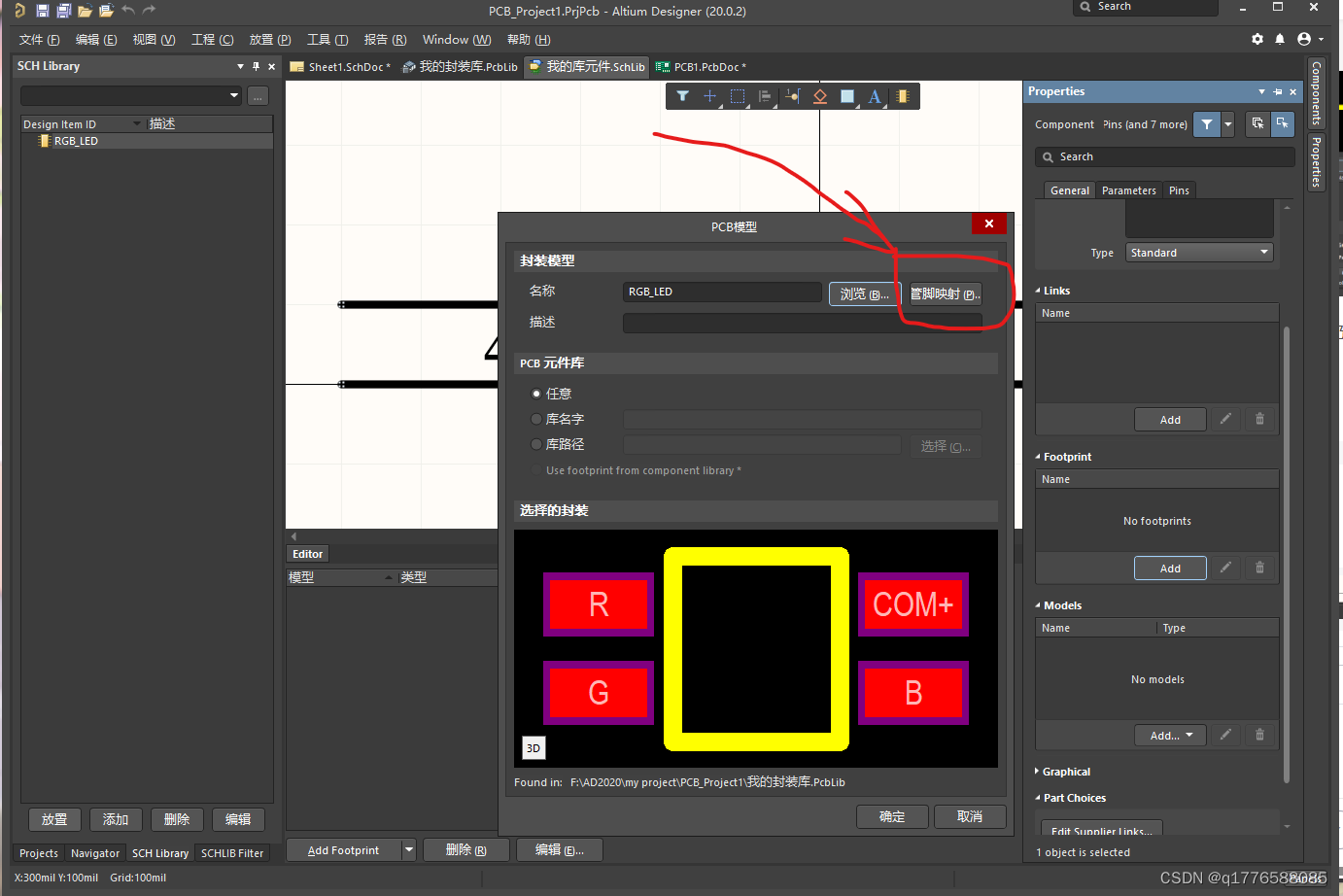
把元件和封装相应的管脚配置好,然后确定,保存,记得一定要保存,很关键!
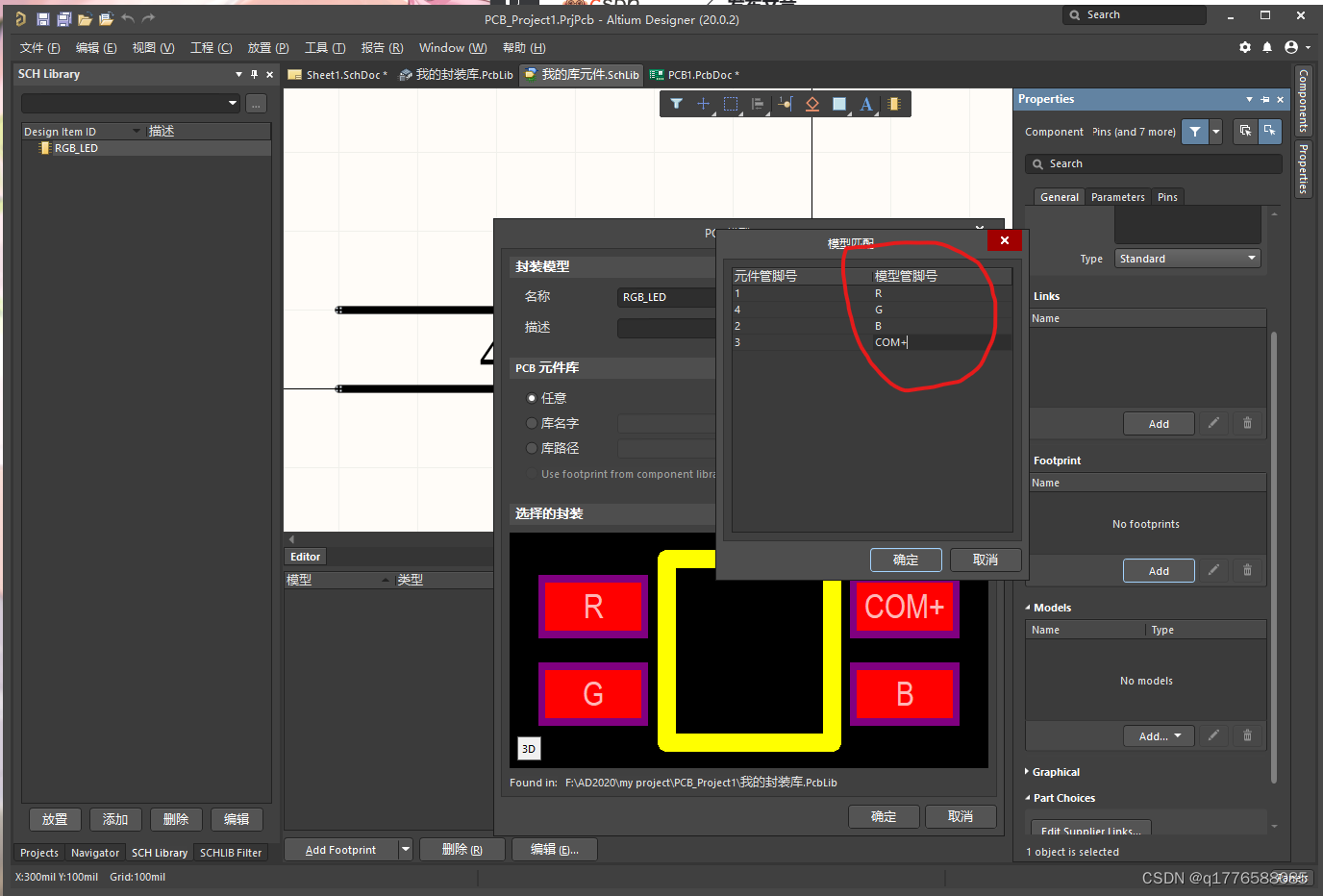
到原理图里,把原本对的那个元器件删了,重新从库里放一个上去,然后双击元件,会看到这样一个的对话框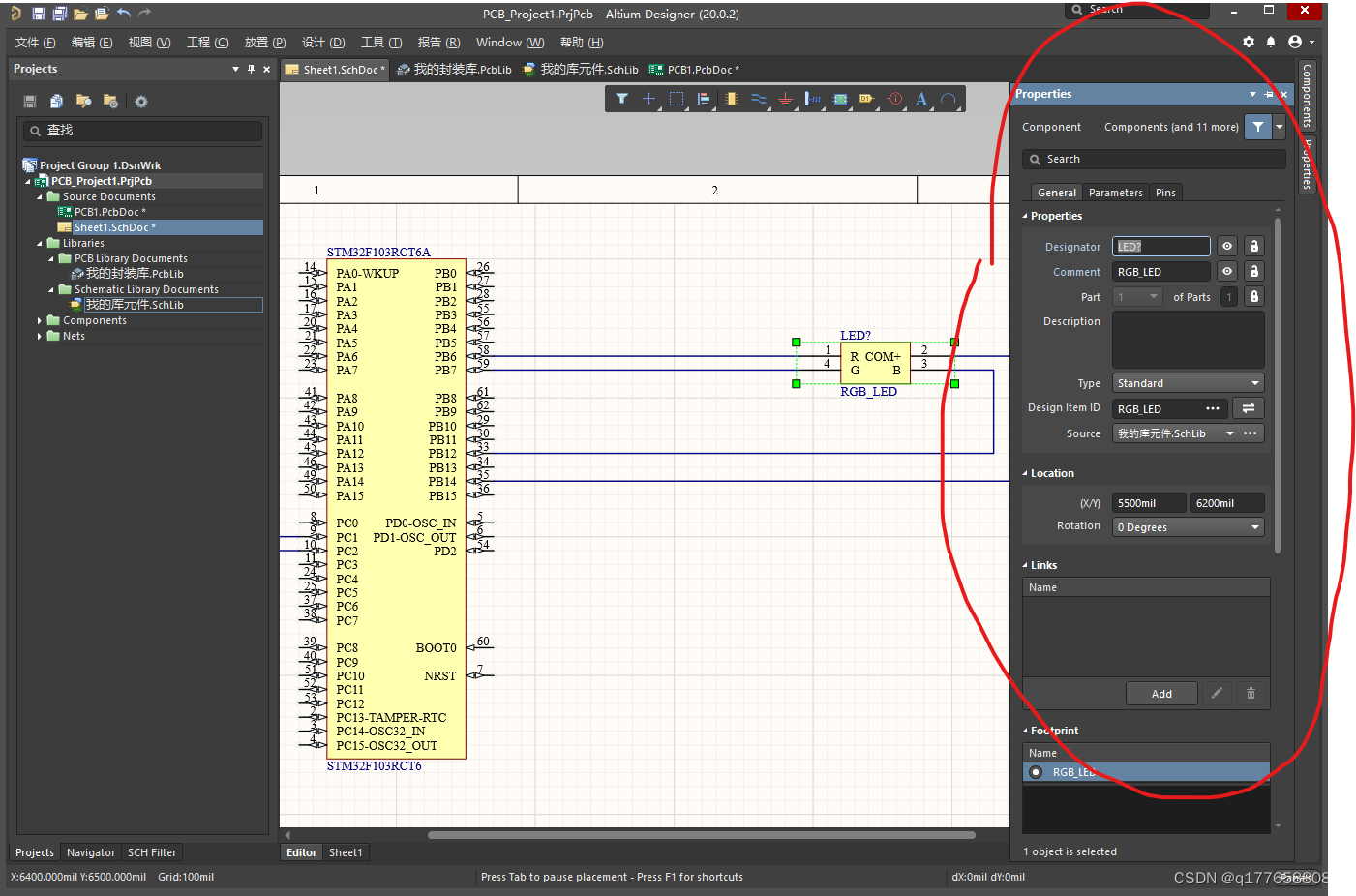
往下滑,找到footprint这个栏,看一下有没有3D或2D封装,有的话就是成功了,如果没有,就点击add,重复刚才对的操作。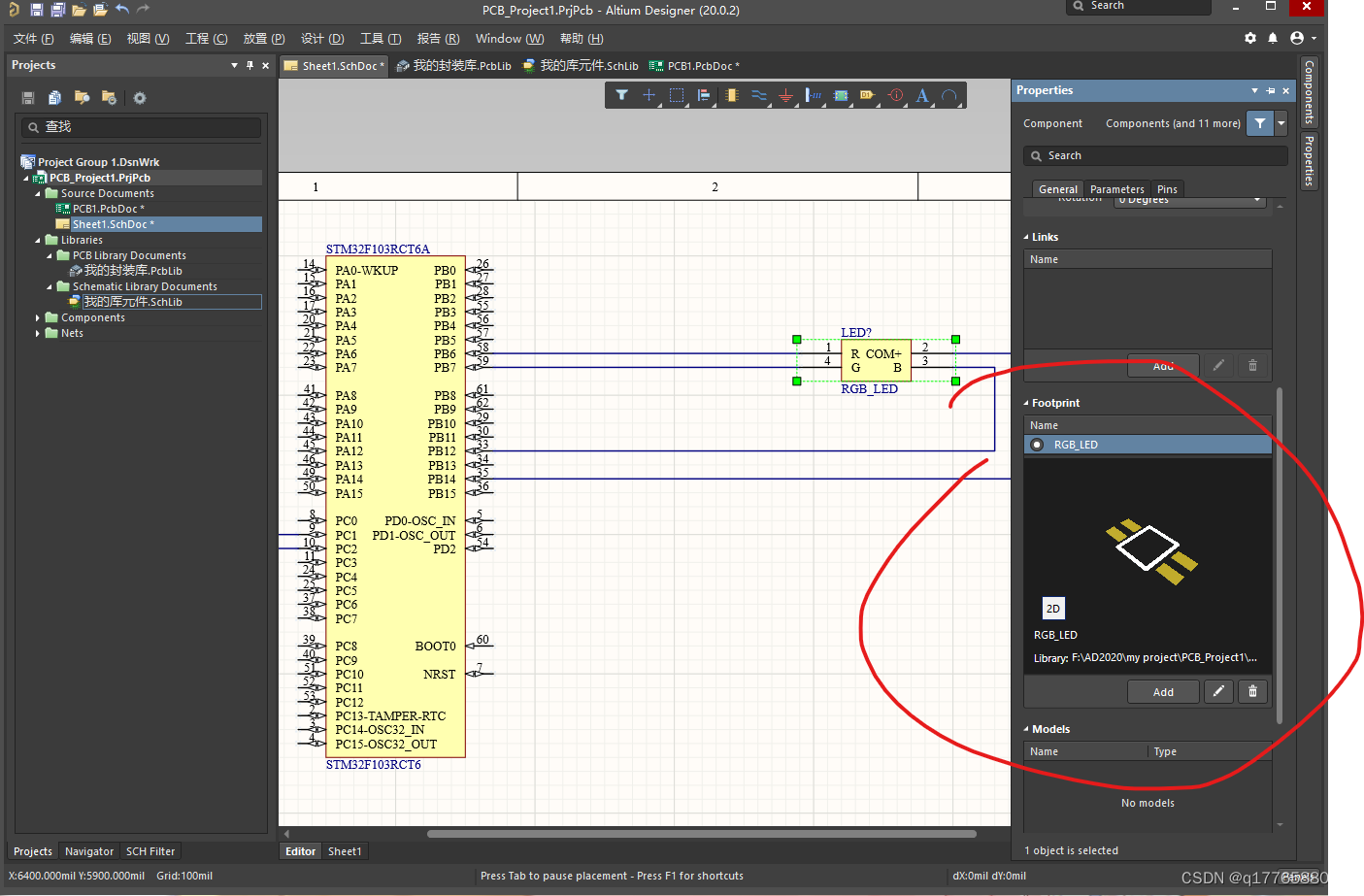
注意,下图中,pcb验证已经通过,管脚和线已经找到连接,执行变更即可。
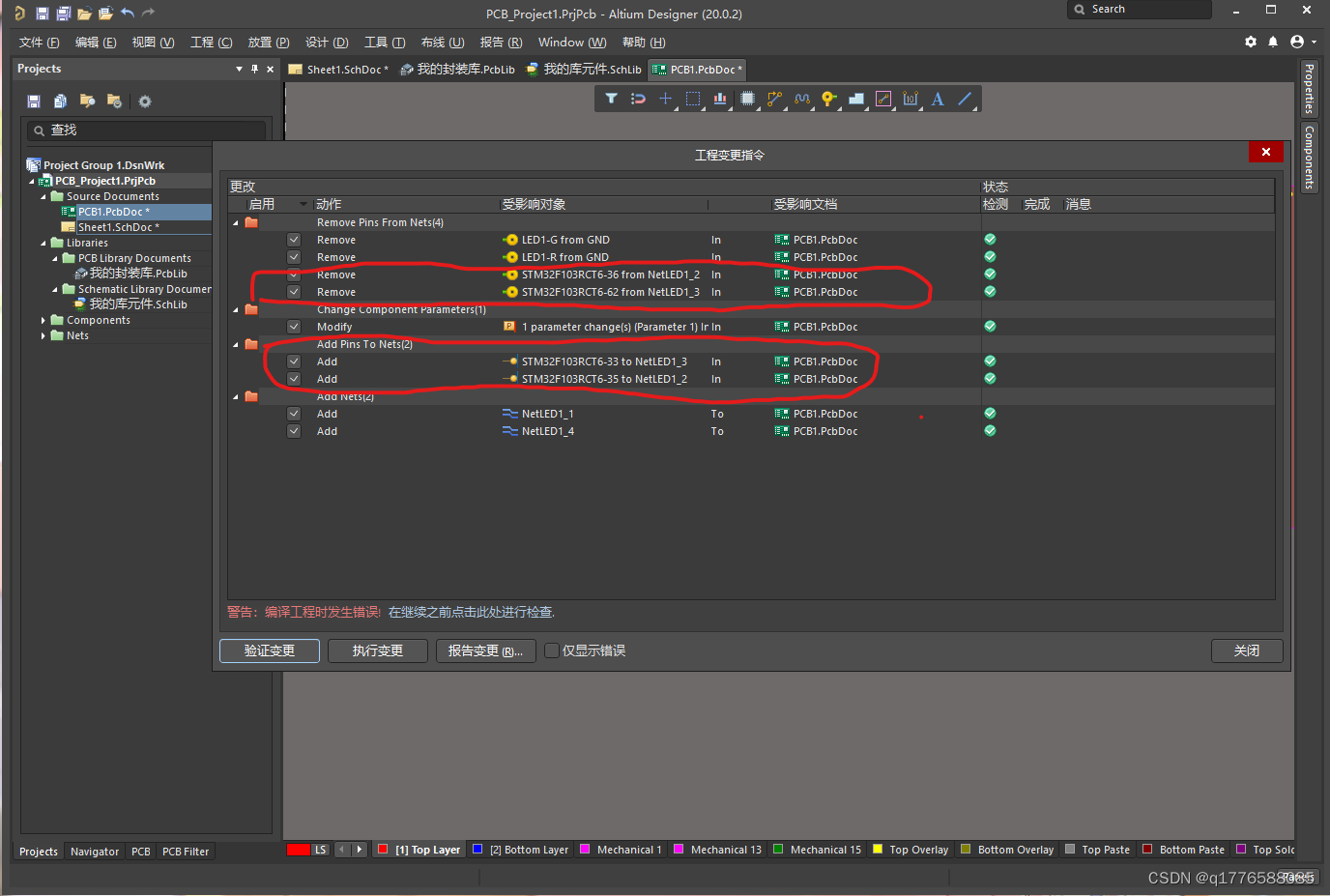





















 1万+
1万+











 被折叠的 条评论
为什么被折叠?
被折叠的 条评论
为什么被折叠?








